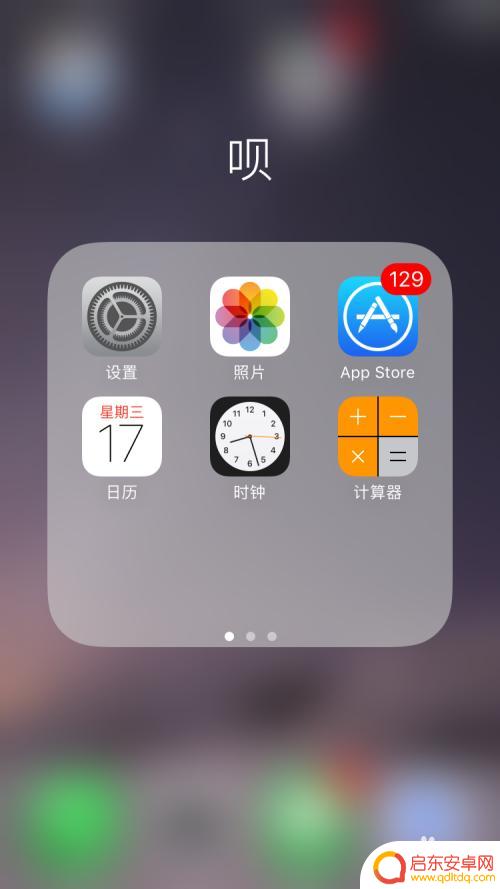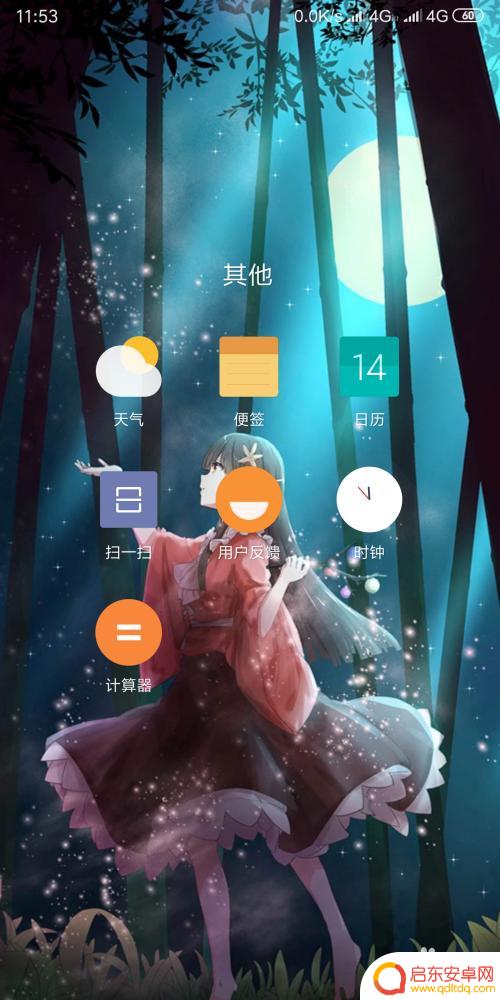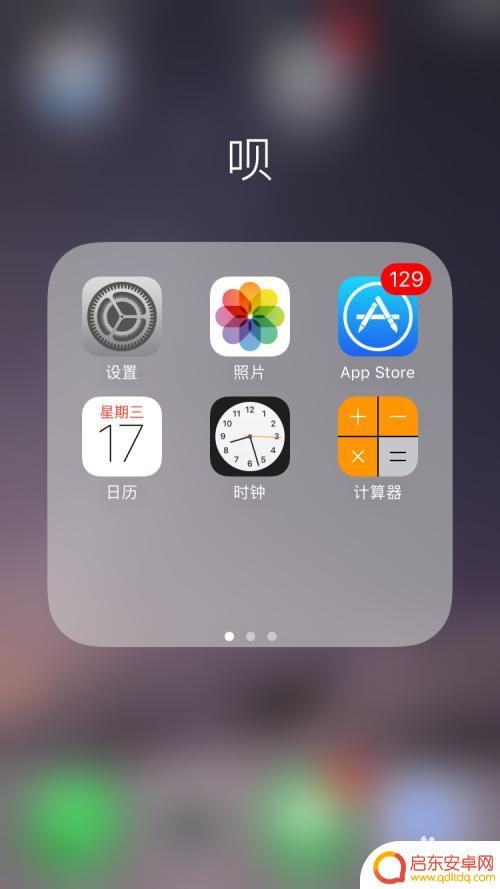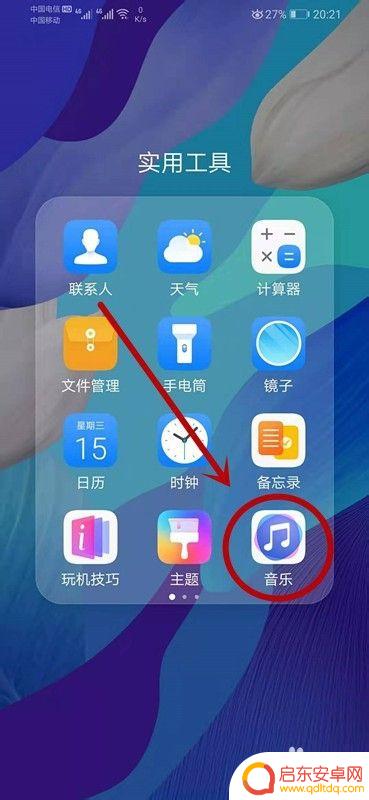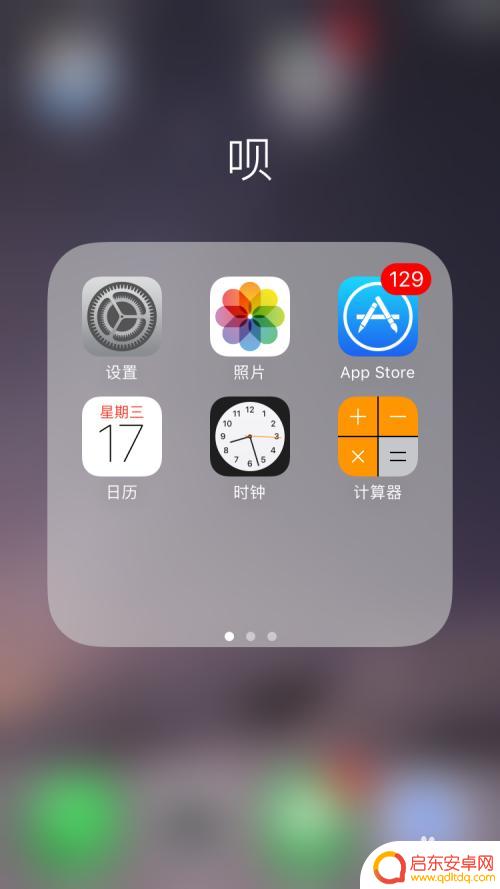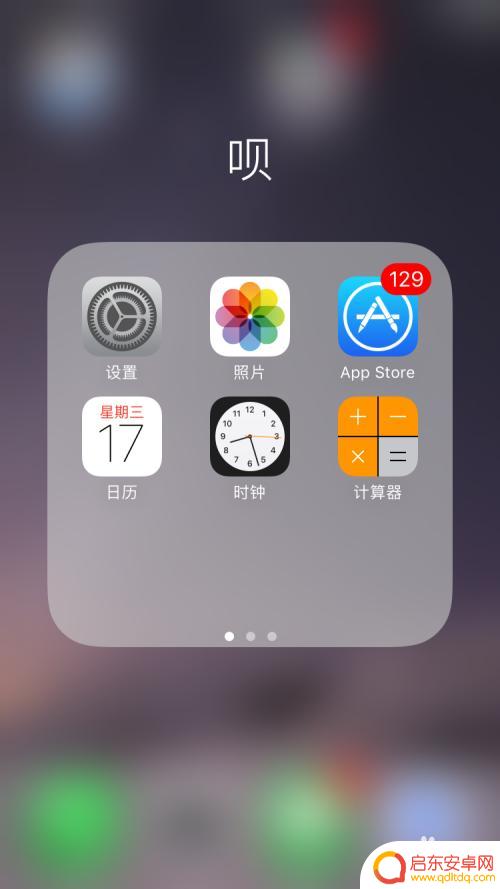苹果手机怎么用音乐做闹钟铃声 iphone闹钟铃声设置教程视频教学
苹果手机作为一款功能强大的智能手机,除了通讯功能外,还具备了丰富的音乐播放功能,其中通过设置音乐作为闹钟铃声,不仅可以让我们在清晨被动听的音乐唤醒,还能让起床的过程更加愉悦和轻松。苹果手机的闹钟铃声设置十分简单,只需按照一定的步骤进行操作即可。如果您还不清楚如何在iPhone上设置音乐作为闹钟铃声,不妨通过观看相关的视频教程,来学习如何操作。通过这种方式,您可以轻松地将您喜爱的音乐设置为闹钟铃声,让起床变得更加愉悦和享受。
iphone闹钟铃声设置教程视频教学
步骤如下:
1.首先打开手机,然后在系统的界面找到时钟的app图标,然后点击进入,如图所示:
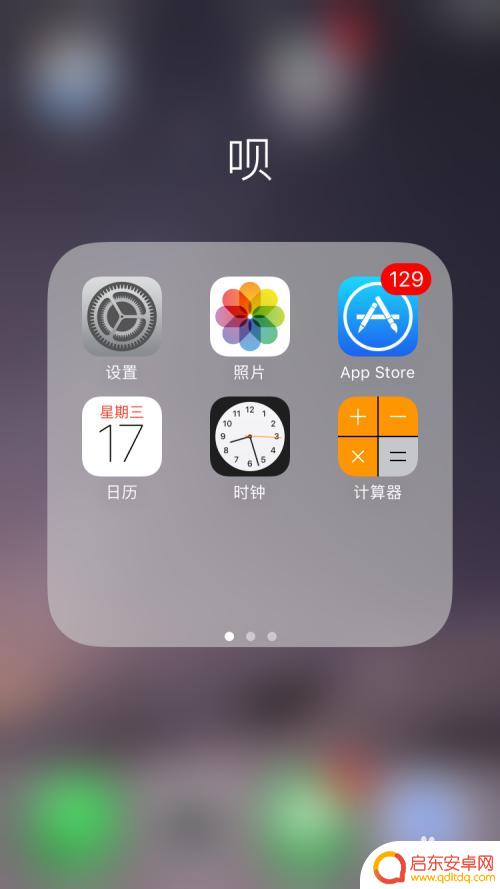
2.点击进入时钟的设置界面,在最下边几个选项中,选择闹钟选项,然后点击进入,如图所示:
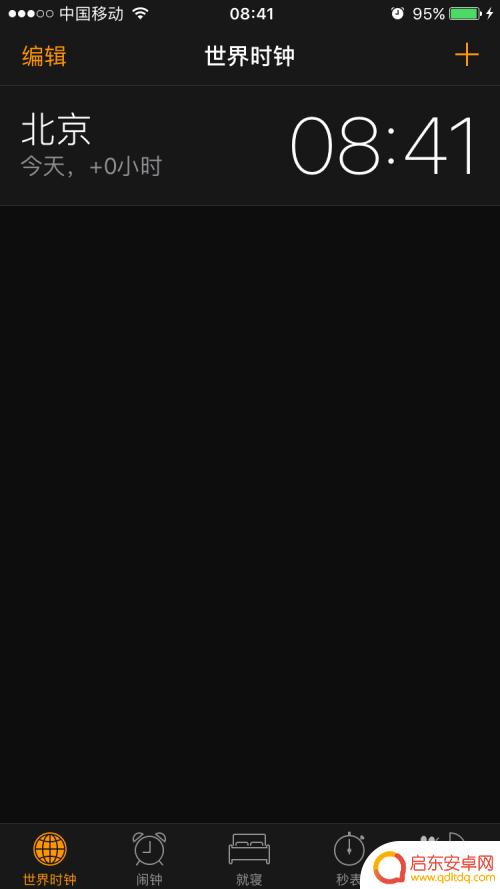
3.接下来就进入到了闹钟时间的设置界面,这里就可以添加设置闹铃的时间,点击左上角的编辑选项,点击进入,如图所示:

4.接下来就进入到闹钟时间的编辑界面,所有闹钟时间前面都有个减号的图标。在右侧都会有一个向右的箭头标识,选择其中一个闹钟时间,点击进入,如图所示:

5.接下里进入到单个闹钟时间的设置界面,这里可以更改闹钟时间。也可以更改铃声,在最下边选项中找到铃声选项,点击进入,如图所示:
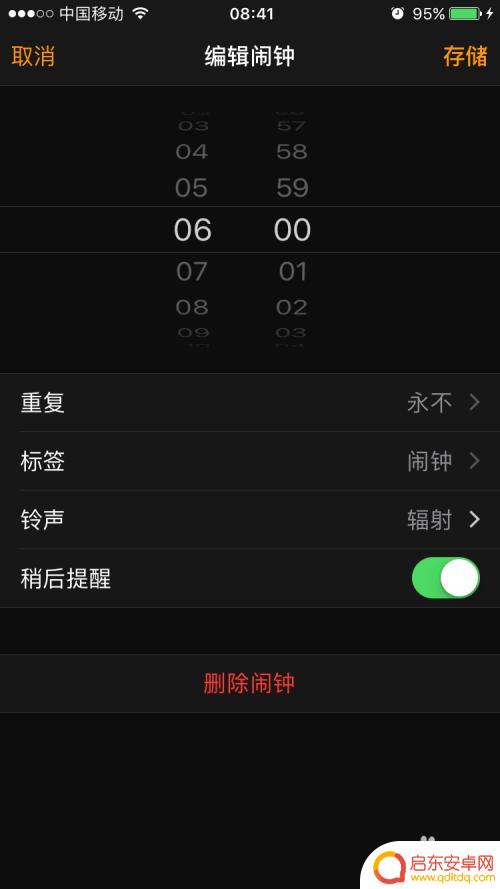
6.接下来就进入到铃声的选择界面,这里有默认的铃声。也有自定义铃声,也可以添加手机里的歌曲,选择其中一个喜欢的,点击对应的铃声前面就会有个对勾,表示选择铃声成功。
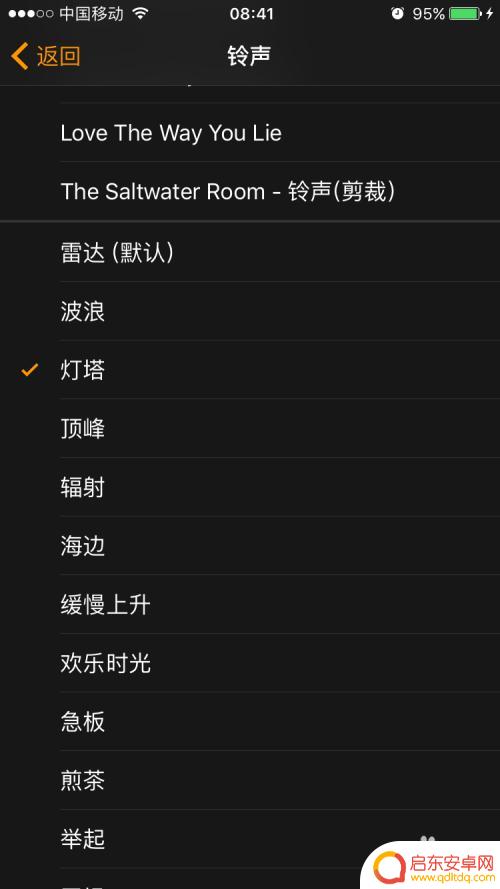
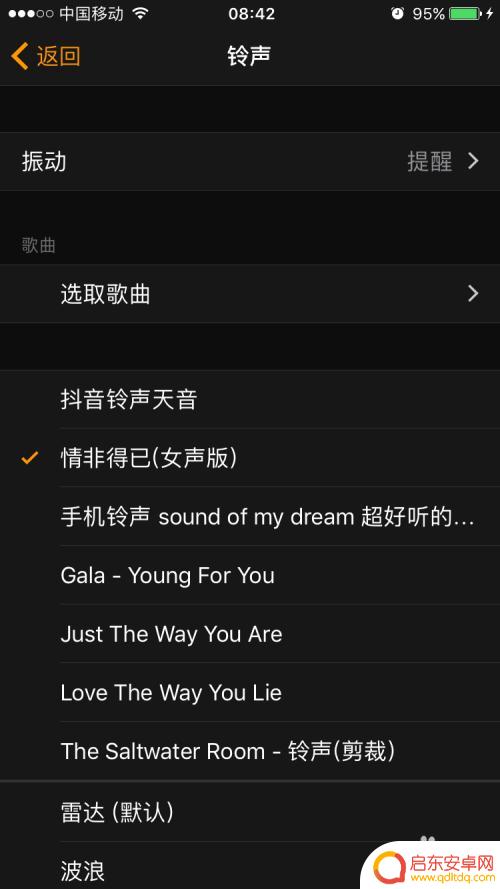
7.选择好铃声之后,点击左上角的返回,然后回到编辑闹钟时间的界面,点击右上角的存储,这个时候铃声就设置成功了。
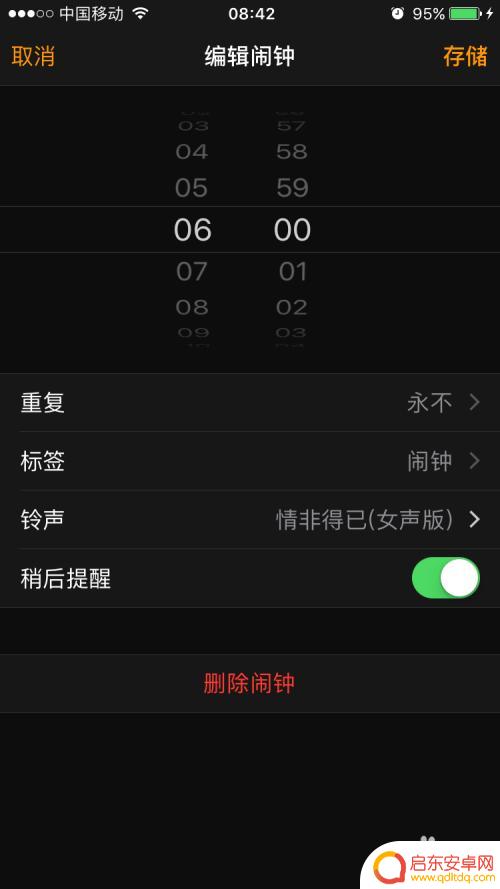
以上就是苹果手机如何使用音乐作为闹钟铃声的全部内容,如果您遇到这种情况,可以按照小编的方法进行解决,希望能对大家有所帮助。
相关教程
-
苹果手机怎么更改闹铃声音 苹果闹钟铃声设置教程详解
苹果手机作为一款备受欢迎的智能手机,其闹钟功能也是使用频率极高的一项功能,很多用户在使用苹果手机的闹钟功能时,却不知如何更改闹钟铃声。实际上苹果手机的闹钟铃声可以自定义设置,让...
-
小米黑鲨手机闹钟怎么设置 小米手机本地音乐闹钟铃声设置教程
在忙碌的生活中,闹钟是我们每天起床的重要工具,小米黑鲨手机和小米手机都有着强大的闹钟功能,但是很多用户可能不清楚如何正确设置闹钟。对于喜欢用本地音乐作为闹钟铃声的用户来说,设置...
-
苹果手机怎样设置下载到手机闹钟铃声 iPhone设置闹钟铃声教程
在日常生活中,手机闹钟是我们每天起床和安排时间的重要工具,苹果手机作为一款功能强大的智能手机,拥有丰富多样的闹钟铃声可供选择。苹果手机怎样设置下载到手机闹钟铃声呢?下面就让我们...
-
华为手机如何设置闹铃铃声音乐 华为手机如何将本地音乐设置为闹钟铃声
在日常生活中,闹钟是我们每天必不可少的工具之一,而如何设置一个令人愉悦的闹钟铃声也是至关重要的,对于华为手机用户来说,设置闹钟铃声并不困难,甚至可以将本地音乐作为闹钟铃声,让每...
-
苹果手机设置闹钟铃声怎么设置 iPhone闹钟铃声设置教程
随着生活节奏的加快,人们对于时间的管理变得越来越重要,而在我们日常生活中,闹钟的作用不言而喻。苹果手机作为一款功能强大的智能手机,其内置的闹钟功能...
-
苹果手机怎么把录音设置成闹钟铃声 iPhone闹钟铃声设置教程
现代人生活中的闹钟已经成为必不可少的工具之一,而苹果手机作为一种普遍使用的智能设备,其闹钟功能更是备受关注,苹果手机可以根据个人喜好设置闹钟铃声,为我们带来愉悦的起床体验。但是...
-
手机access怎么使用 手机怎么使用access
随着科技的不断发展,手机已经成为我们日常生活中必不可少的一部分,而手机access作为一种便捷的工具,更是受到了越来越多人的青睐。手机access怎么使用呢?如何让我们的手机更...
-
手机如何接上蓝牙耳机 蓝牙耳机与手机配对步骤
随着技术的不断升级,蓝牙耳机已经成为了我们生活中不可或缺的配件之一,对于初次使用蓝牙耳机的人来说,如何将蓝牙耳机与手机配对成了一个让人头疼的问题。事实上只要按照简单的步骤进行操...
-
华为手机小灯泡怎么关闭 华为手机桌面滑动时的灯泡怎么关掉
华为手机的小灯泡功能是一项非常实用的功能,它可以在我们使用手机时提供方便,在一些场景下,比如我们在晚上使用手机时,小灯泡可能会对我们的视觉造成一定的干扰。如何关闭华为手机的小灯...
-
苹果手机微信按住怎么设置 苹果手机微信语音话没说完就发出怎么办
在使用苹果手机微信时,有时候我们可能会遇到一些问题,比如在语音聊天时话没说完就不小心发出去了,这时候该怎么办呢?苹果手机微信提供了很方便的设置功能,可以帮助我们解决这个问题,下...